标签:
一、下载
Git地址:https://github.com/MSOpenTech/redis
注:官方无windows版本,需要windows版本的请在Git上下载。本文所用版本即是Git版本。
二、安装
将下载完毕的zip包解压至指定目录即可,如下图:
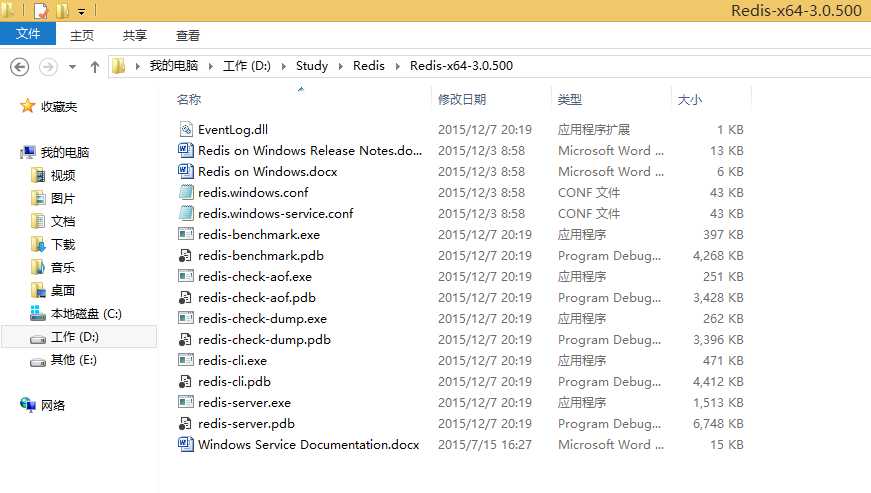
三、启动
打开cmd命令窗口,定位只Redis解压目录,执行如下命令:
redis-server redis.windows.conf
可能提示内存设置错误,需先设置Redis最大内存。
在redis.windows.conf文件中找到 maxmemory 选项,解除注释并设置,单位为字节byte。
启动成功页面如下:
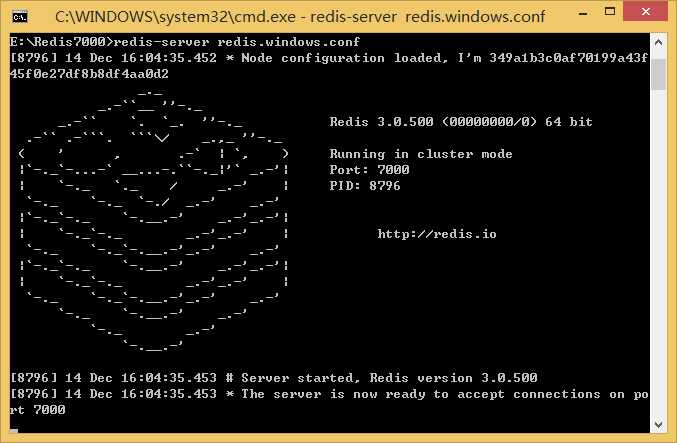
四、部署Redis为Windows服务
执行如下命令:
安装:redis-server --service-install redis.windows.conf
启动:redis-server --service-start
停止:redis-server --service-stop
卸载:redis-server --service-uninstall
五、设置Redis密码
在redis.windows.conf文件中找到requirepass选中,清除注释并设置密码即可。
登录方式:
1、打开redis-cli,然后使用auth命令。auth yourpassword
2、登录时指定密码,redis-cli -a yourpassword
六、客户端
Redis Desktop Manager,截图如下:
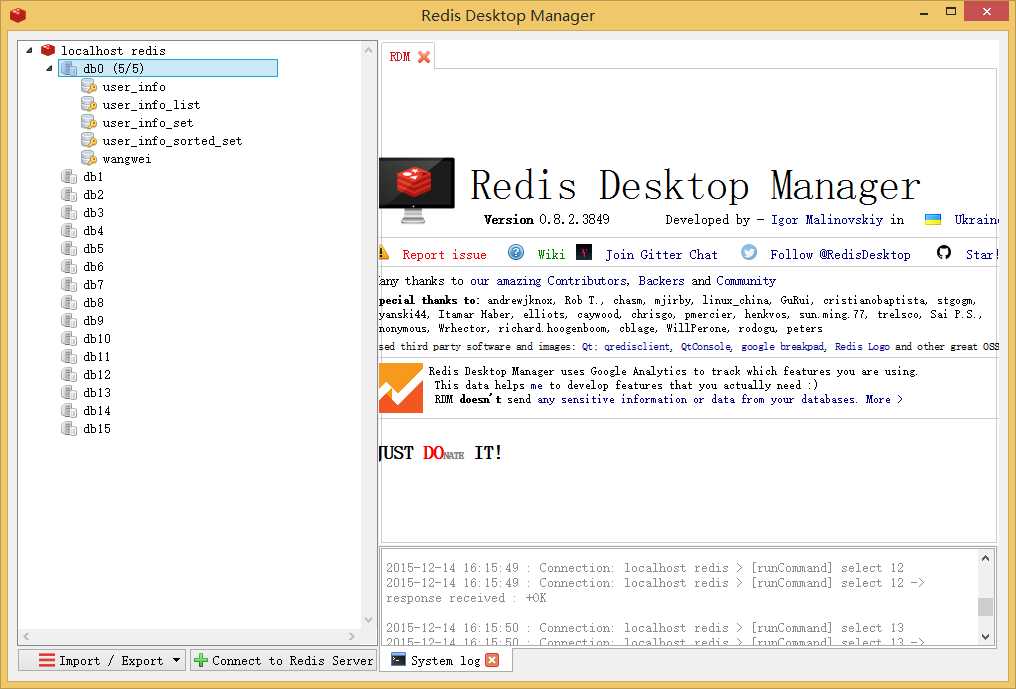
七、关闭Redis的持久化功能
1、AOF
#关闭AOF
appendonly no
#打开AOF
appendonly yes
2、RDB
可通过注释所有save开头的行来禁用RDB持久化
#900秒后且至少1个key发生变化时创建快照
save 900 1
#300秒后且至少10个key发生变化时创建快照
save 300 10
#60秒后且至少10000个key发生变化时创建快照
save 60 10000
八、主从复制
待续。。。
九、集群
1、redis节点创建
2、ruby安装
3、gem安装
4、gem redis安装
5、启动各个redis节点
6、通过redis-trib.rb创建集群(如:redis-trib.rb create --replicas 1 127.0.0.1:7000 127.0.0.1:7001 127.0.0.1:7002 127.0.0.1:7003 127.0.0.1:7004 127.0.0.1:7005)
截图如下:
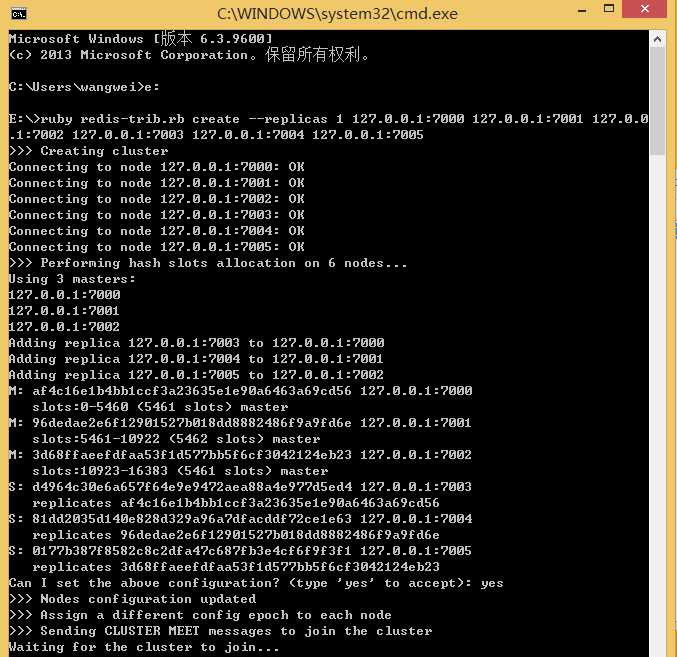
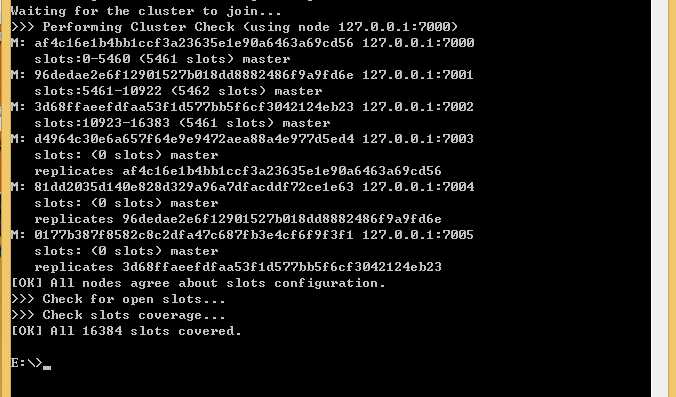
参考文章:
http://keenwon.com/1275.html
http://blog.csdn.net/zyz511919766/article/details/42268219
http://blog.csdn.net/zyz511919766/article/details/42423051
http://blog.nosqlfan.com/html/3813.html
http://doc.redisfans.com/
标签:
原文地址:http://www.cnblogs.com/wangwangfei/p/5045633.html